上一篇
打印机设置🚀共享办公:轻松掌握共享打印机的设置流程
- 问答
- 2025-08-30 18:49:41
- 4
【打印机设置 🚀 共享办公指南】
——告别“打印刺客”,3步让团队打印自由!
💼 场景引入:
小明刚加入一家初创公司,第一天就遇到“打印危机”——同事发来一份紧急合同,结果打印机显示“脱机中”,隔壁工位的Lisa小声提醒:“你得先连共享打印机,不过密码好像在上次离职的Tony电脑里…” 小明瞬间头皮发麻😅。
别慌!共享打印机设置其实超简单,跟着这篇2025年最新攻略,零基础也能搞定!👇
🚀 第一步:定位“共享打印机”
✅ Win/Mac通用操作:

- 确保你的电脑和打印机连接同一个Wi-Fi(公司网络通常叫“Office-Net”之类)。
- 打开【控制面板】→【设备和打印机】(Mac用户进【系统设置】-【打印机与扫描仪】)。
- 点击【添加打印机】,系统会自动扫描同一网络下的设备,找到带“Shared”图标的打印机型号(HP LaserJet 共享版”)。
💡 小贴士:如果没显示,找IT同事要打印机的IP地址,手动输入秒连!
🚀 第二步:一键安装驱动
2025年的打印机超智能!👉 选中目标打印机后:
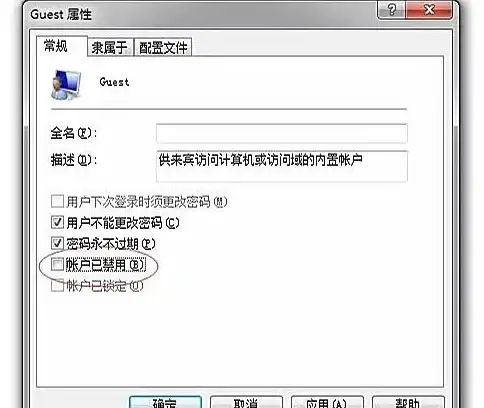
- Windows用户:勾选【自动安装驱动】,系统会静默下载(约1分钟);
- Mac用户:点击【下载&安装】按钮,通过AirPrint自动适配。
⚠️ 避坑提醒:如果弹出权限弹窗,一定要点“允许”(公司电脑可能需要输入管理员密码)。
🚀 第三步:测试打印 & 高级设置
🎯 打开任意文档(建议用Word或PDF),按Ctrl+P调出打印窗口:
- 选择刚添加的共享打印机
- 点击【首选项】调整参数:
→ 黑白/彩色模式 🌈
→ 双面打印(省纸环保♻️)
→ 多页合并(1张纸打4页内容) - 最后点击【打印】,跑去打印机前收货吧!
🌟 共享办公必知Tips(2025版)
1️⃣ 安全加密:2025年新打印机支持人脸识别/工卡刷卡打印,避免文件被误拿!
2️⃣ 手机直连:用品牌App(如HP Smart/Canon Print)扫描二维码就能无线打印~
3️⃣ 耗材查看:在打印机属性里可实时查看墨水/纸张余量,提前预警行政补给!
💬
共享打印机≠技术难题!连网→安装→设置”三步曲,从此打印自由不是梦~
下次再遇到“脱机警告”,淡定掏出这篇攻略,你就是办公室最靓的仔!✨
(注:本文基于2025年主流打印机系统撰写,各品牌界面略有差异,但逻辑通用~)
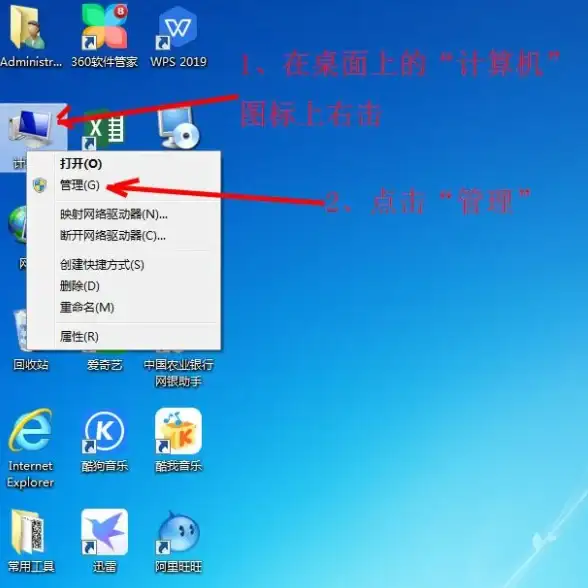
本文由 支瀚彭 于2025-08-30发表在【云服务器提供商】,文中图片由(支瀚彭)上传,本平台仅提供信息存储服务;作者观点、意见不代表本站立场,如有侵权,请联系我们删除;若有图片侵权,请您准备原始证明材料和公证书后联系我方删除!
本文链接:https://cloud.7tqx.com/wenda/789415.html









发表评论